
Lihat nota anda pada Mac
Anda boleh lihat nota daripada semua akaun nota anda pada bila-bila masa.
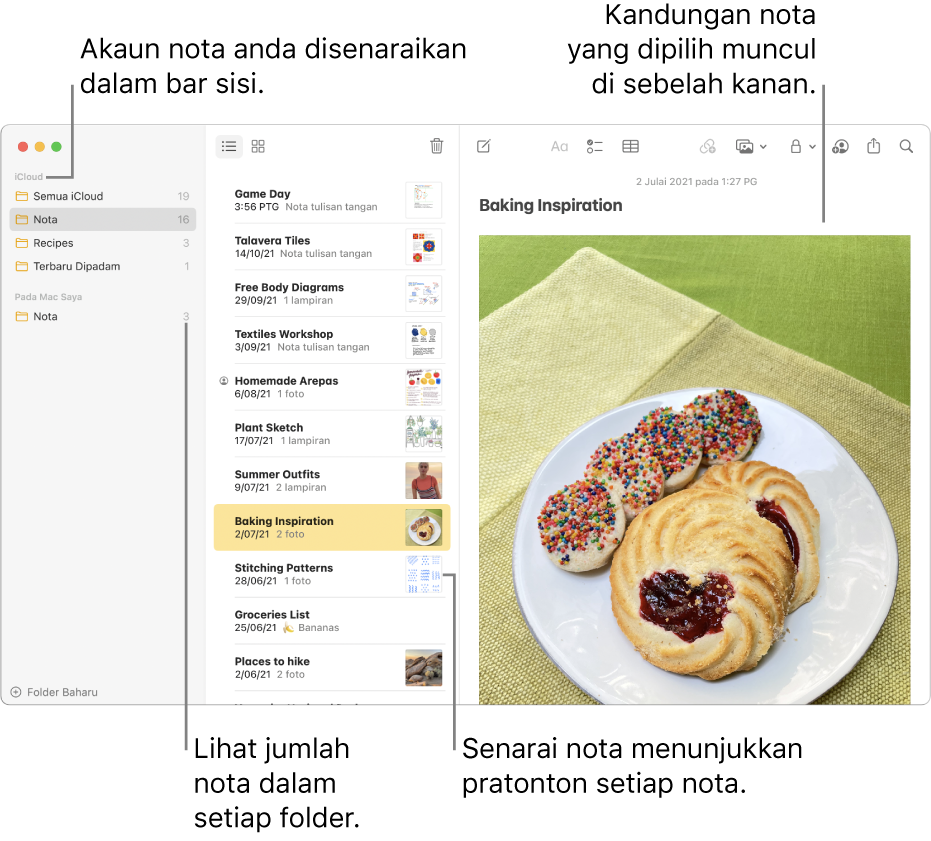
Petua: Untuk menukar saiz lalai semua teks dalam tetingkap nota, pilih Nota > Keutamaan, kemudian seret gelangsar saiz teks Lalai. Atau, jika anda tidak mahu menukar saiz teks lalai, tetapi mahu melihat keseluruhan nota lebih besar atau lebih kecil, pilih Paparan > Zum Masuk atau Paparan > Zum Keluar.
Siri: Cakap sesuatu seperti: “Baca nota semalam saya.” Ketahui cara untuk meminta Siri.
Buka nota
Dalam app Nota
 pada Mac anda, pilih folder di bawah akaun dalam bar sisi.
pada Mac anda, pilih folder di bawah akaun dalam bar sisi.Jika anda tidak melihat bar sisi: Pilih Paparan > Tunjukkan Folder.
Jika anda tidak melihat sebarang folder: Dalam bar sisi, tempatkan penuding di atas nama akaun sehingga butang Tunjukkan
 muncul, kemudian klik butang.
muncul, kemudian klik butang.
Nota dalam folder dipilih kelihatan di sebelah kanan senarai folder. Untuk menukar tertib nota muncul, lihat Isih dan pinkan nota.
Klik nota dalam senarai nota untuk melihat kandungannya. Dwiklik nota dalam senarai nota untuk membukanya dalam tetingkapnya sendiri.
Jika nota dikunci, masukkan kata laluan anda untuk nota dikunci. (Anda juga boleh menggunakan Touch ID pada Mac atau Magic Keyboard anda, atau gunakan Apple Watch anda.)
Lihat Kunci nota anda.
Petua: Untuk mencari nota khusus dengan cepat, anda juga boleh mencari dalam nota anda.
Tukar cara nota dipaparkan
Anda boleh lihat nota sebagai galeri atau sebagai senarai.
Dalam app Nota ![]() pada Mac anda, lakukan salah satu yang berikut:
pada Mac anda, lakukan salah satu yang berikut:
Lihat nota sebagai galeri: Untuk melihat nota anda dalam grid imej kecil, klik butang Galeri
 . Dwiklik nota untuk membukanya.
. Dwiklik nota untuk membukanya.Anda mesti menggunakan nota iCloud dinaik taraf atau nota pada Mac anda untuk melihat nota anda dalam paparan galeri. Untuk kembali ke paparan galeri selepas melihat nota, klik butang Kembali
 .
.Lihat nota sebagai senarai: Klik butang Senarai
 .
.
Lihat lampiran
Dalam app Nota
 pada Mac anda, buka nota yang mengandungi lampiran, seperti foto, peta, atau fail audio.
pada Mac anda, buka nota yang mengandungi lampiran, seperti foto, peta, atau fail audio.Dwiklik lampiran yang anda mahu lihat atau main.
Kandungan dilampirkan muncul dalam tetingkap baharu.
Lihat maklumat tentang nota
Dalam app Nota ![]() pada Mac anda, lakukan mana-mana daripada berikut:
pada Mac anda, lakukan mana-mana daripada berikut:
Lihat tarikh nota dicipta atau terakhir diedit: Klik tarikh di bahagian atas nota.
Anda mesti menggunakan nota iCloud dinaik taraf atau nota pada Mac anda untuk melihat tarikh berlainan.
Lihat bilangan nota dalam setiap folder: Lihat ke sebelah kanan folder dalam bar sisi. Jika anda tidak melihat bar sisi, pilih Paparan > Tunjukkan Folder. Jika anda tidak melihat kiraan nota, pilih Lihat > Tunjukkan Kiraan Nota.
Lihat serlahan atau aktiviti dalam nota dikongsi: Lihat Bekerjasama pada nota dikongsi.